Как объединить ячейки без потери данных?
При работе с данными в Excel иногда требуется объединить несколько ячеек в одну. Но здесь проблема в том, что когда вы это сделаете, вы сможете получить значение только верхней левой ячейки из всех ячеек, которые хотите объединить в одну.
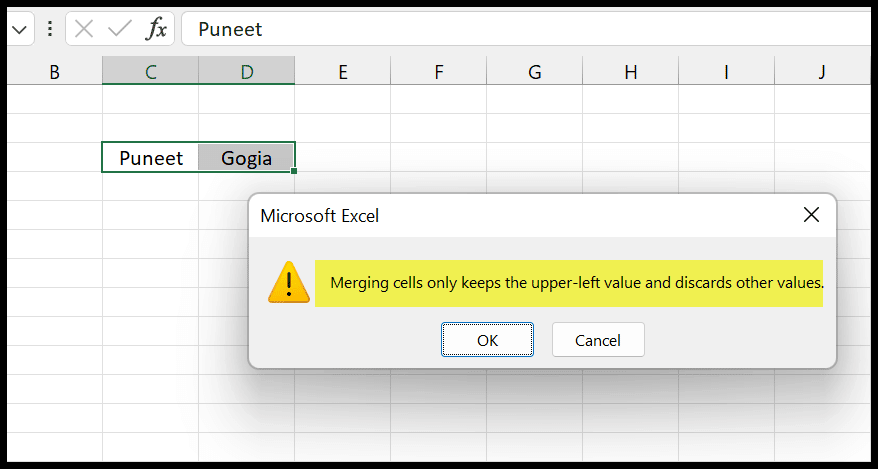
Чтобы решить эту проблему, есть несколько методов, которые можно использовать для объединения ячеек без потери данных, что означает объединение данных из нескольких ячеек в одну.
Заполните Justify для объединения ячеек с потерянными данными (получите значения в одной ячейке из нескольких ячеек)
Если вы хотите объединить значения из нескольких ячеек, сделать это один раз и эти значения расположены в вертикальном порядке, то лучшим способом будет использование выравнивания заполнения .
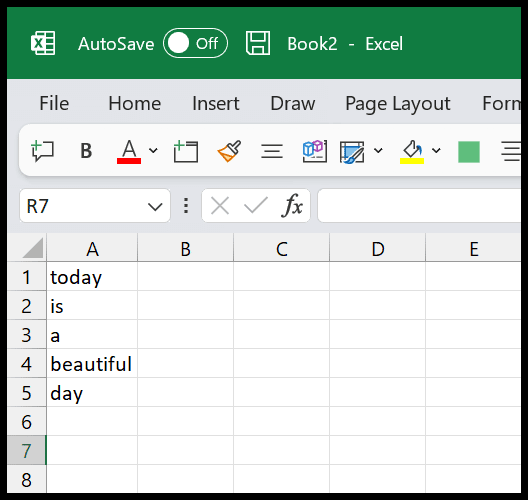
В приведенном выше примере у нас есть значения в диапазоне A1:A5, и теперь вам нужно объединить эти значения только в ячейку A1.
- Во-первых, вам нужно убедиться, что ваш столбец должен быть достаточно широким, чтобы при объединении всех пяти значений в ячейке A1 оставалось достаточно места.
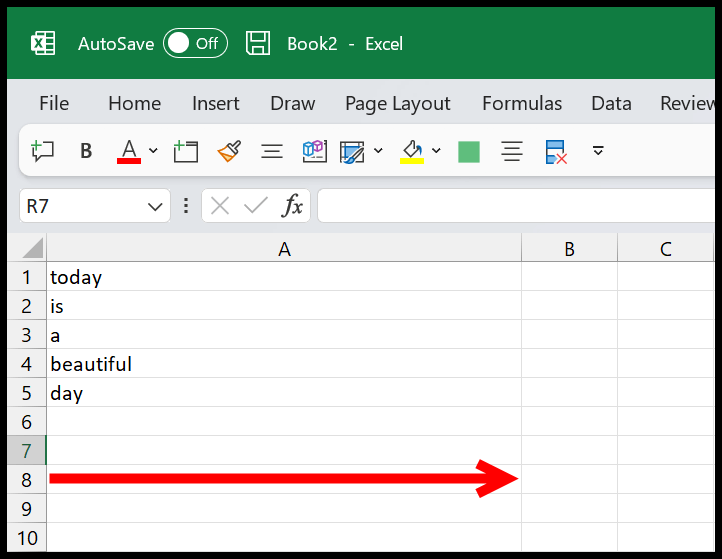
- Отсюда вам нужно перейти на вкладку «Главная».
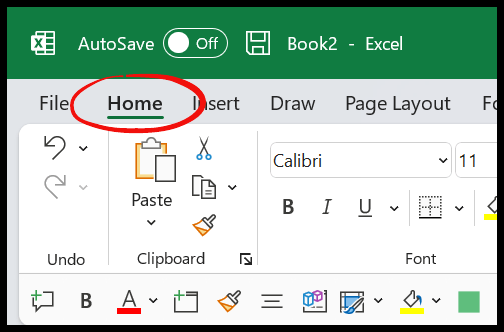
- Теперь с главной вкладки вам нужно перейти в группу редактирования и затем щелкнуть раскрывающееся меню заливки.
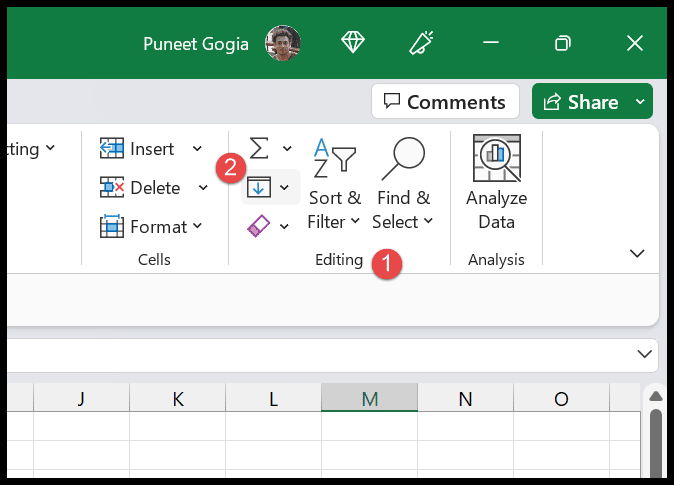
- Затем в раскрывающемся списке заливки нужно нажать на опцию «По ширине».
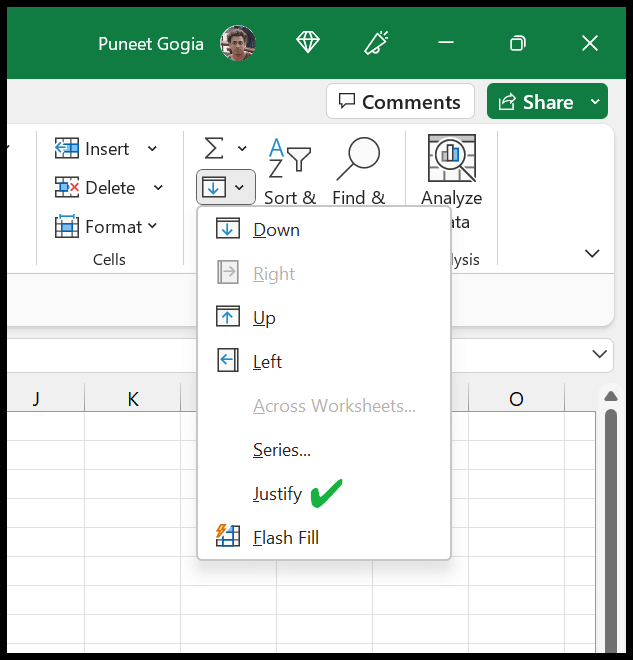
В тот момент, когда вы нажимаете «Выравнивание», значения всех ячеек объединяются в одну ячейку, то есть A1.
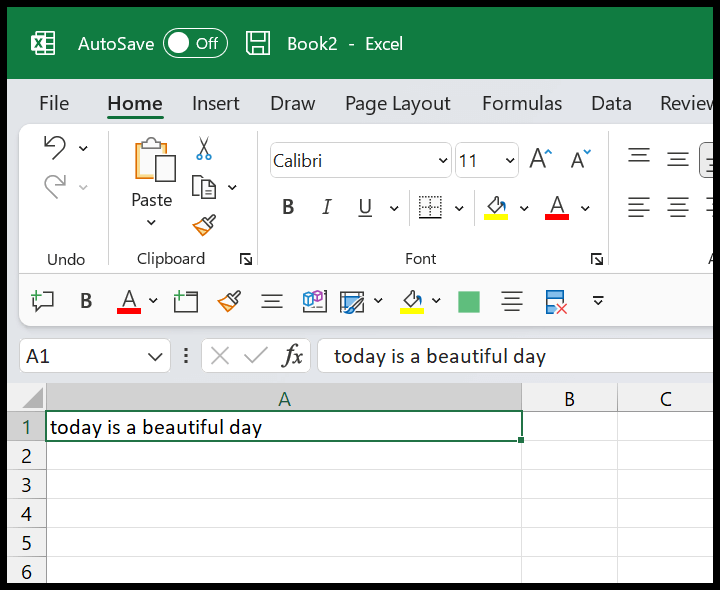
Как я говорил ранее, вам нужно убедиться, что ширины столбца должно быть достаточно , чтобы можно было объединить все значения в одну ячейку. В противном случае остальные значения будут разбиты во вторую ячейку.
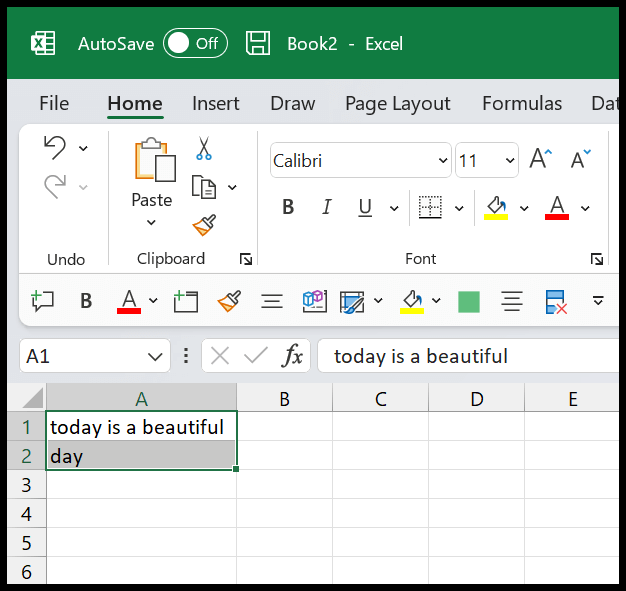
Формулы объединения ячеек с потерянными данными (CONCATENATE и TEXTJOIN)
Если вы хотите объединить ячейки в реальном времени, а также не хотите терять данные. Лучше всего использовать формулу . А в Excel у нас есть две разные функции для создания этих формул.
Среди этих двух мне больше всего нравится TEXTJOIN, это новая функция, простая в использовании по сравнению с CONCATENATE.
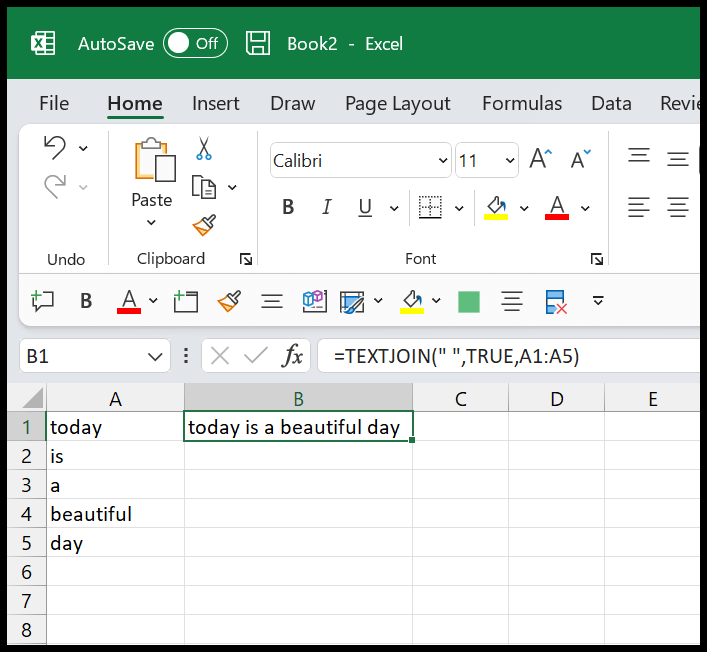
=TEXTJOIN(" ",TRUE,A1:A5)TEXTJOIN имеет три аргумента, которые вы должны определить:
- разделитель : вы можете использовать разделитель, который хотите добавить между значениями, которые вы хотите объединить в одну ячейку.
- ignore_empty : TRUE или FALSE, чтобы определить, хотите ли вы игнорировать пустые ячейки.
- range_array : диапазон/массив, из которого вы хотите объединить значения.
Таким же образом вы можете использовать CONCATENATE для создания формулы для объединения значений в одной ячейке.
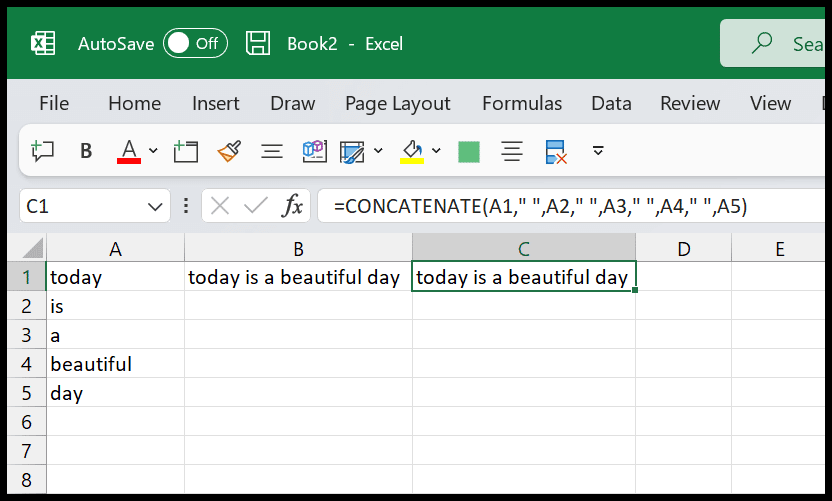
=СЦЕПИТЬ(A1», «,A2», «,A3», «,A4», «,A5)
Код VBA для объединения значений в ячейку без потери данных
Вы можете использовать код VBA для объединения нескольких ячеек без потери данных. Ниже у нас есть код, который вы можете использовать.
Sub vba_merge_with_values() Dim val As String Dim rng As Range Set rng = Selection For Each Cell In rng val = val & " " & Cell.Value Next Cell With rng .Merge .Value = Trim(val) .WrapText = True .HorizontalAlignment = xlCenter .VerticalAlignment = xlCenter End With End SubЧтобы использовать этот код, вам нужно выбрать диапазон, который вы хотите объединить, а затем запустить этот код .
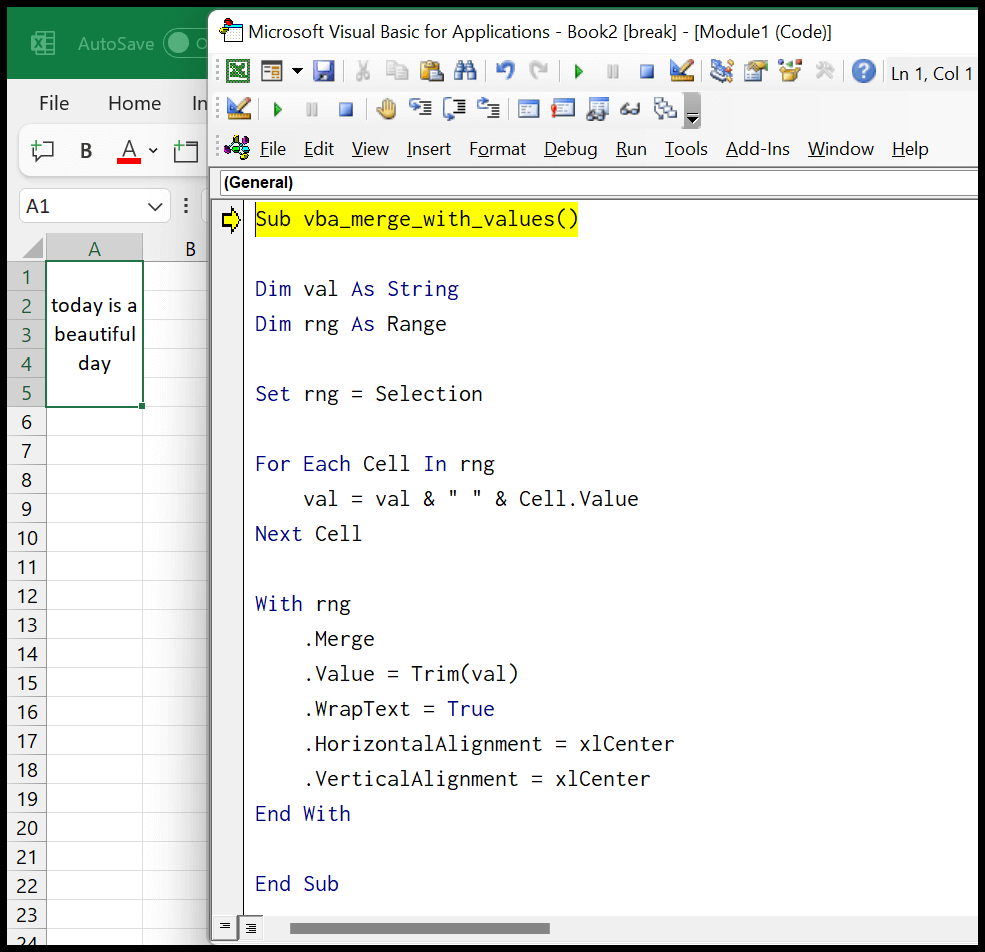
Этот код берет значения из всех ячеек одно за другим, а затем объединяет все эти ячейки, а затем добавляет это объединенное значение в объединенную ячейку, как вы можете видеть в примере выше (есть одна вещь, которую вы должны знать при выполнении кода, который вы не можете используйте опцию отмены) .